Дневни милиони луѓе работат со PDF формат. Тие читаат книги, прелистуваат документи, други печатарски производи. Популарноста на електронскиот документ се должи на едноставноста и удобноста на користењето. Но, често ви треба малку повеќе, малку побрзо и поцелосно - abbyy finereader 15 ќе дојде до спасување.
Abbyy finereader 15 - Проширени работни функции со PDF
Abbyy finereader 15 софтвер не е нов, но многу успешен развој на компанијата. Софтверот во голема мера го олеснува работата со датотеките со PDF формат, ви овозможува да ги забрзате, автоматизирате процесите, да ја стартувате инстантната конверзија, да препознаете текстови итн.
Abbyy finereader 15 е претставен на пазарот во три верзии. За домашна употреба, Стандард формат е соодветен. Мол, средните претпријатија се погодно користени од бизнис верзија, корпорациите нудат корпоративен формат. Лиценциран софтвер не преоптоварува уредот, работи со било кој оперативен систем, гарантира повеќекратна заштита за информации. Прочитајте повеќе на порталот: https://store.softinle.ru/abbyy/abbyy-finereader15-business/.
И за да бидете сигурни дека треба да купите, треба да ја цениме способноста да abbyy finereader 15.
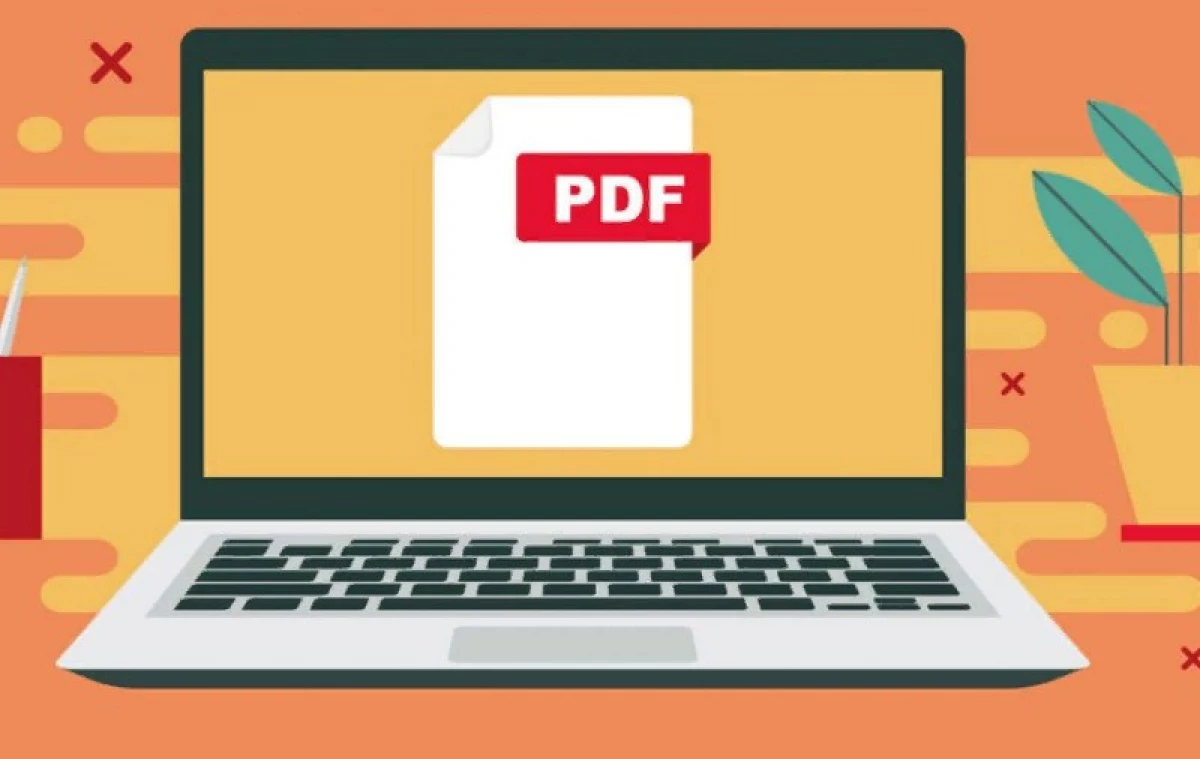
1: Уредници на сите текстови
Abbyy Finereader 15 Софтвер ви овозможува да работите со PDF како редовен текстуален документ. За да ја започнете операцијата, притиснете го уредувањето или кликнете на CTRL + E комбинација - лентата со алатки ќе се појави на врвот на екранот.2: Карактеристики на конверзијата на датотеките на PDF формат во текст или слика
Започнете го офлајн јазичето, одберете ја задачата за конвертирање на документи. Софтвер издава можни формати за уредување, тие го избираат оној што ви треба и испратете датотека во обработка. Можете да конвертирате неколку документи одеднаш. Програмата поддржува 11 уредувачки и 2 нереактивни формати.
3: Конвертирај во PDF слики и скенирање копии
Сè е едноставно тука:- Датотеките на дигитални медиуми се претвораат преку Отворениот таб. Од паѓачката листа, одберете го саканиот документ, одредувајте го квалитетот на сликата. Ако сте важни да го препознаете текстот по трансформацијата, одберете го предметот "Како изворниот документ" ако текстот во финалниот формат не е важен, одберете "Search е невозможно".
- Сликите и документите за медиум за хартија се конвертираат преку копчето за скенирање. Започнете ја задачата "Скенирајте PDF" и следете ги инструкциите.
4: Како да соберете нова PDF датотека од многу стари
И повторно нема проблеми: Отворете го панелот на страницата, одберете ги потребните датотеки, стартувајте го копчето "Креирај PDF ...".
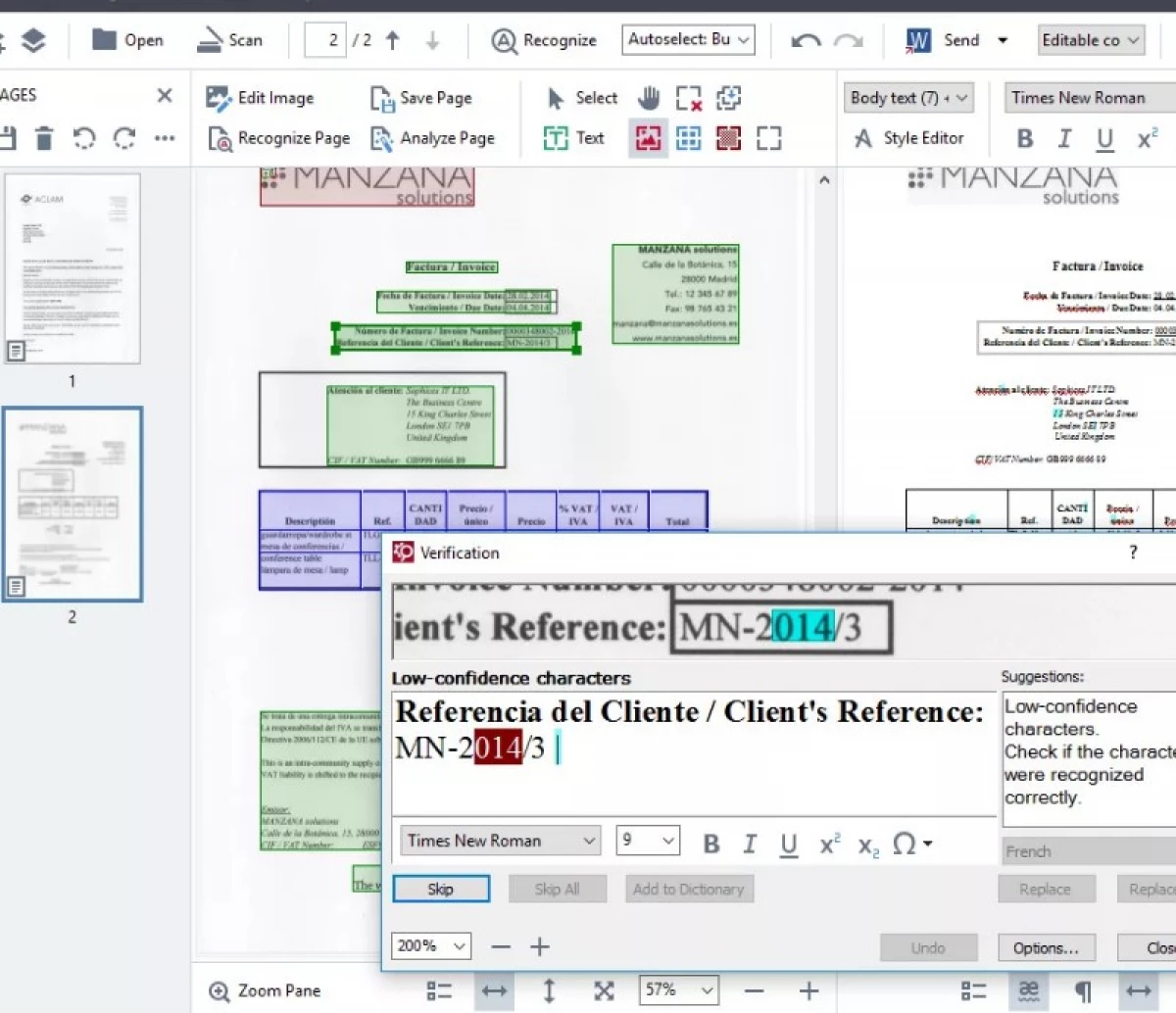
5: Додавање на потпис во документи
Програмата овозможува да се потпише документ на три начини. Прво отворете го табулаторот Потпис, потоа одберете го саканиот формат:
- Дигитална верзија. Сертификатот се наоѓа во прозорецот, укажува на причината за потписот, следете ја јасни инструкции.
- Текст формат. Прозорецот го воведува текстот на потписот, го избира стилот и потврди.
- Слика. Во прозорецот, притиснете го копчето Open (Вметнете од таблата со исечоци), одберете ја датотеката и зачувајте ја.
Abbyy Finereader 15 Софтвер ви овозможува да ја проверите автентичноста на потписот што е веќе во документот. За да го направите ова, кликнете на EDS со десното копче на глувчето, тие ги гледаат "Прикажи потписи".
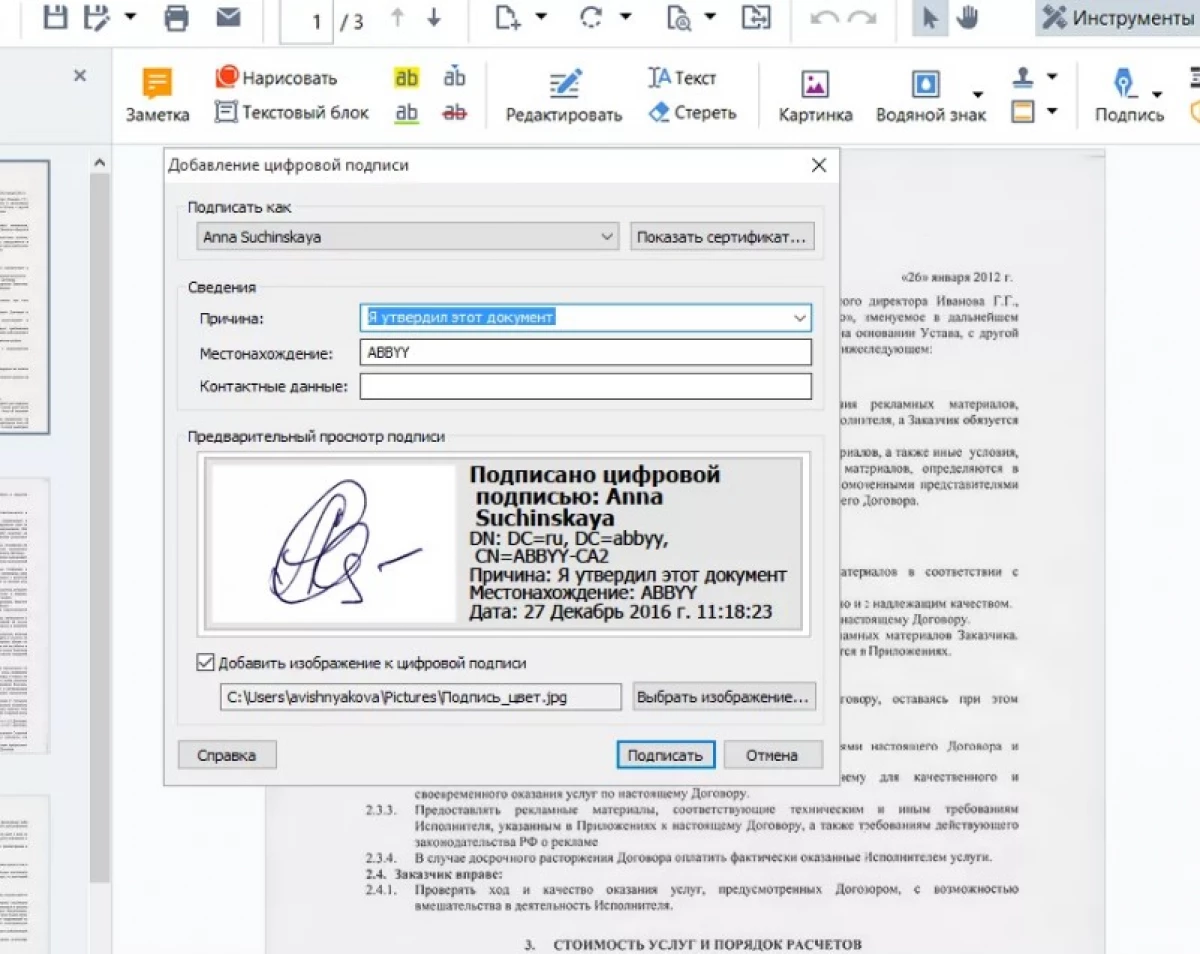
6: Прилагодување на документот за споделување
За да направите промени, користете ја лентата со алатки. На пример, наведете подвлечена грешка, оставете ги белешките, одберете грешки со боја или стрели.
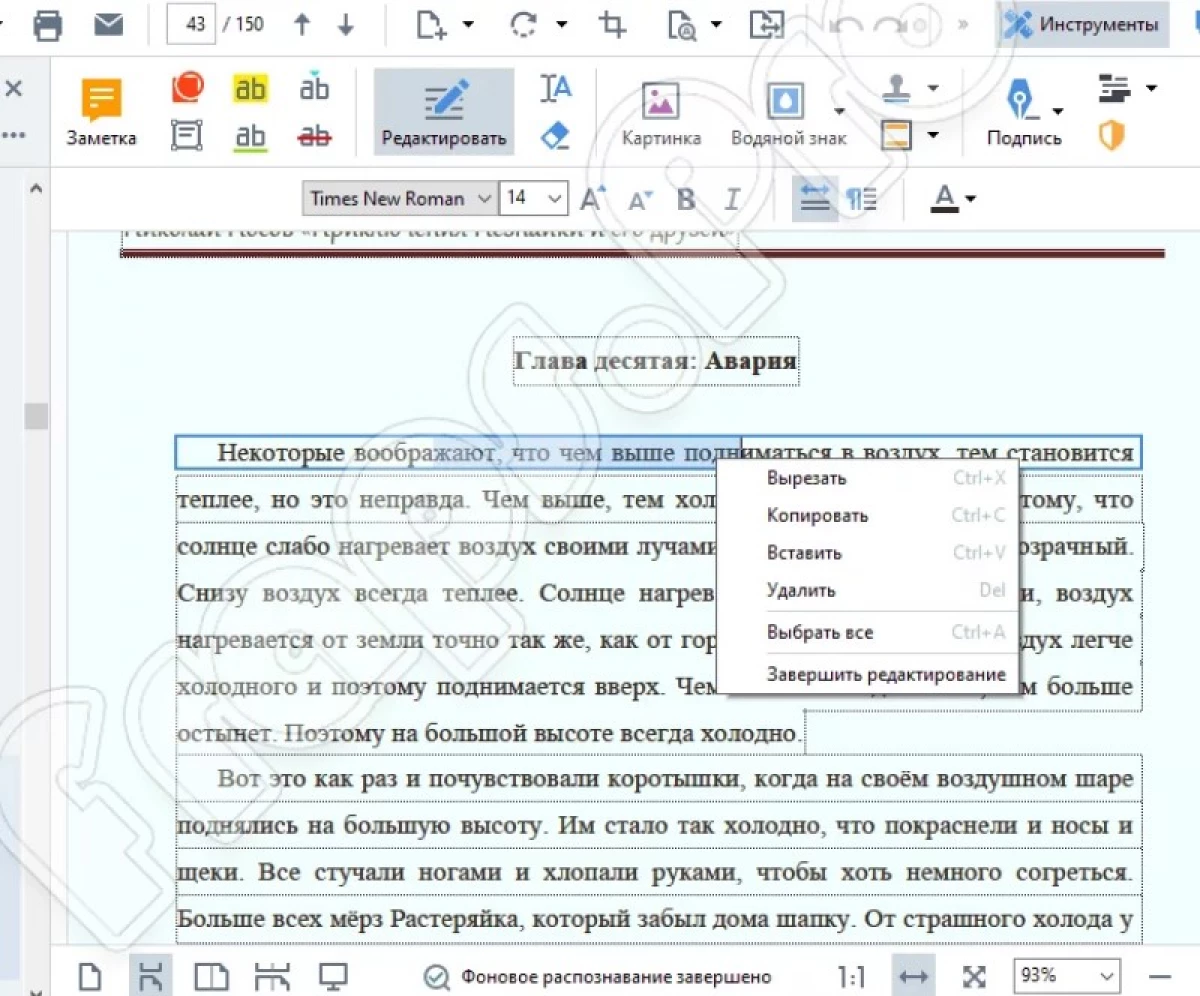
7: споредба на датотеката
За да ги споредите датотеките, отворете го новиот таб за задачи, потоа споредете. По изборот на потребните датотеки и да ја стартувате опцијата за да ги пронајдете разликите. Самата програма ќе одвои слични парчиња текст, слика.8: Заштита на документи
Корисна карактеристика ќе биде отворена кога ќе ја притиснете копчето "Password". Изберете документ, внесете код збор или комбинација, потврдете. Исто така достапни за да се направат ограничувања за копирање, изменит на текст.
9: Промена на големини на датотеки во PDF формат
Опцијата е корисна за содржина со многу јазичиња, слики. Намалете ја датотеката преку табулаторот за датотеки, намалете ја големината. По изборот на бројот на илустрации, ја потврдувате опцијата за компресија со користење на MCR.10: Прилог во PDF датотека датотека, звук, видео
Опцијата е достапна преку приказот на јазичето (клип), избор на прикачената ставка на датотеки. Содржината е достапна за преглед.
11: Пополнување на интерактивна форма
Ако документот е интерактивен полиња, по кликнување во стрингот, ќе се појави паѓачка листа со сет на опции - треба да изберете некој. За независно да креирате интерактивна форма, на пример, пополнување на прашалниците, анкетите, направете го тоа:
- Во лентата со алатки, притиснете го копчето за уредување на формуларот;
- Изберете еден тип (сите од нив 7), на пример, полето за избор;
- Ставете го формуларот во избраната посакувана локација на страницата;
- Затворете го уредувачот и потврдете го заштедата.
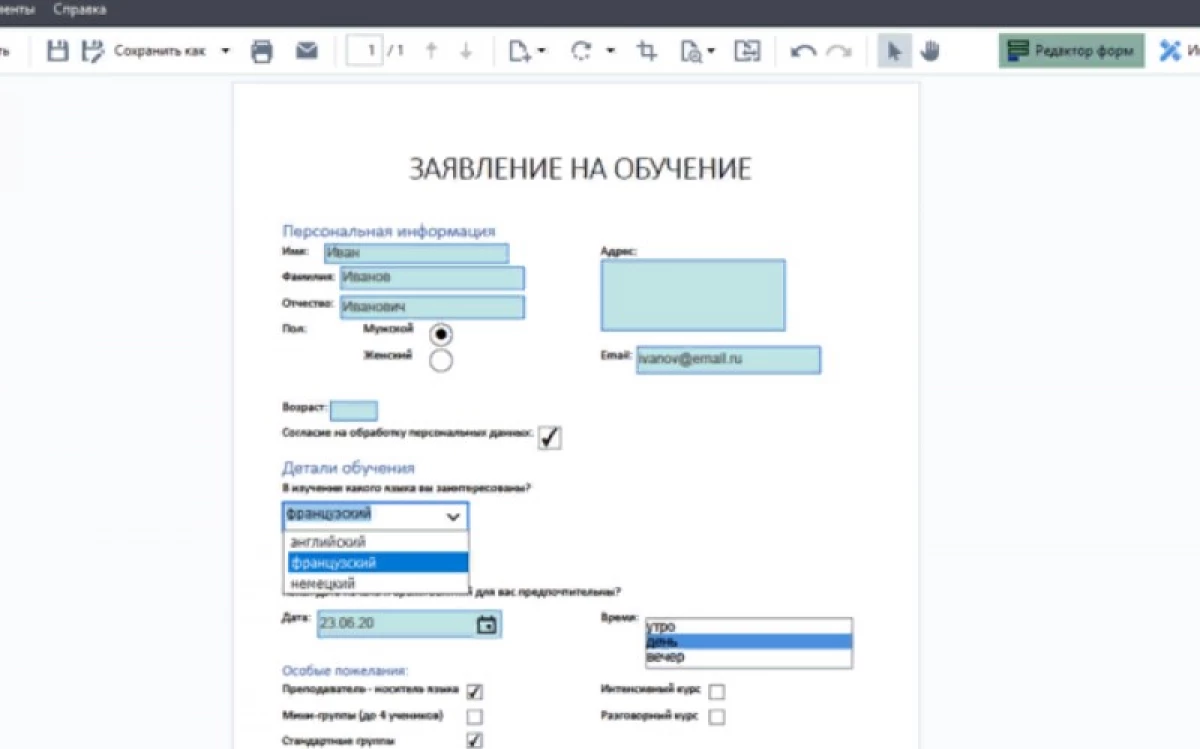
Порака 11 Lyfhakov за погодно работење со PDF се појави прва на информатичка технологија.
